
L'éditeur d'équations de Google Docs est la fonctionnalité idéale pour les personnes qui utilisent des équations mathématiques dans leurs documents. Voici comment ajouter rapidement des équations mathématiques dans n'importe lequel de vos documents Google en ligne.
Lancez votre navigateur et dirigez-vous vers le Google Docs homepage . Ouvrez un document, cliquez à l'endroit où vous souhaitez insérer une équation, puis sélectionnez Insérer> Équation.
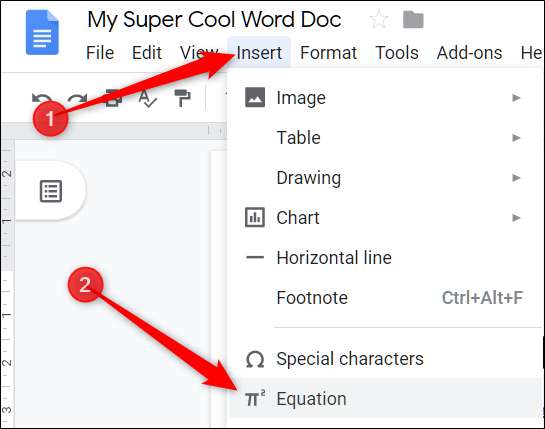
Une zone de texte apparaîtra, ainsi qu'une nouvelle barre d'outils avec des menus déroulants pour les lettres grecques, les opérations diverses, les relations, les opérateurs mathématiques et les flèches.
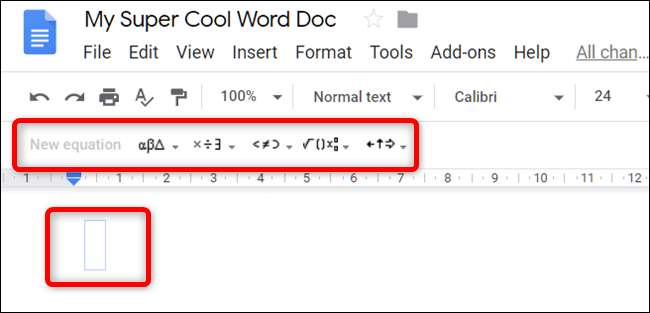
Cliquez sur les menus déroulants et sélectionnez l'un des symboles pour créer une équation.
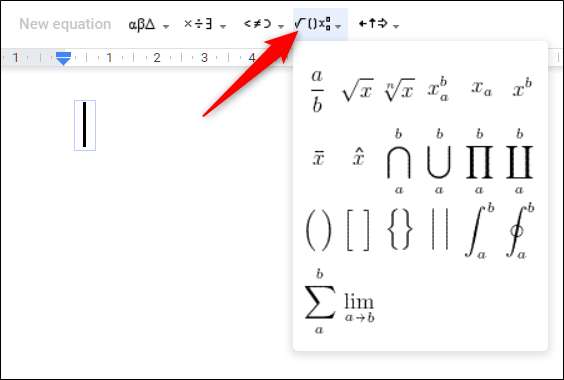
Après avoir cliqué sur un symbole ou un opérateur, ajoutez des nombres pour compléter l'équation.

Pour ajouter une autre équation, cliquez simplement sur le bouton «Nouvelle équation» dans la barre d'outils.
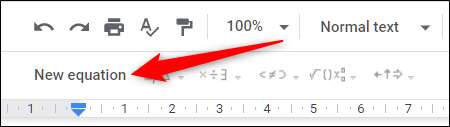
Lorsque vous avez terminé l’éditeur d’équations et que vous ne voulez plus voir la barre d’outils, cliquez sur Affichage> Afficher la barre d’outils d’équations pour vous en débarrasser.
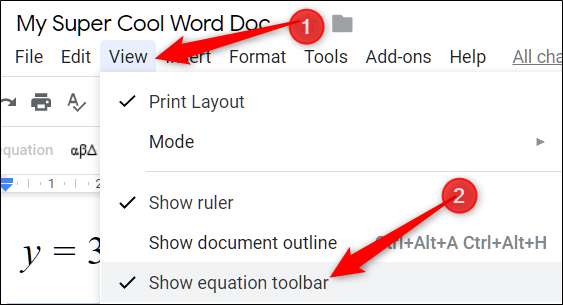
L'éditeur d'équations de Google Docs est basé sur la syntaxe LaTeX et reconnaît des raccourcis similaires. Vous pouvez taper une barre oblique inverse (\) suivie du nom d'un symbole et d'un espace pour insérer ce symbole. Par exemple, lorsque vous tapez
\alpha
, la lettre grecque Alpha est insérée.
Google ne dispose pas d'une liste de tous les raccourcis disponibles. Si vous souhaitez en profiter, utilisez ces raccourcis au lieu de cliquer sur chaque menu déroulant pour accéder aux symboles.







